天翼云盘电脑版是天翼云盘官方针对windows平台而开发的一款pc客户端,能够为用户提供一个安全、稳定、可靠的文件同步、备份及分享等服务的网络云存储服务,可以随时随地把照片、音乐、视频、文档等轻松地保存到网络,无须担心文件丢失。通过天翼云盘,多终端上传和下载、管理、分享文件变得轻而易举。目前天翼云盘pc客户端提供15G初始免费空间,凭手机号码登录使用,支持电信、联通、移动手机号码,但如何使用移动客户端即有机会获2T空间,欢迎免费下载体验。
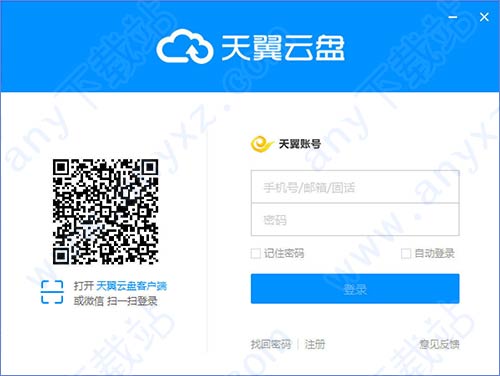
软件特色
【超级会员全新发布】
超大存储空间、专属传输通道、单文件上传无限制等8大特权等你来体验!
【天翼云盘能为你做什么】
1.【超大存储空间】2T(2048G)超大空间,相当200台16G手机的存储空间,存储30000部高清爱情、动作片;20万首歌曲;200万张高清照片;
2.【相册自动备份】便捷备份手机照片、视频,从此告别手机空间不足、照片丢失困扰;
3.【云相册】手机照片智能管理,按日历展示,2步找到想要的照片;
4.【家庭云】一个家庭一片云,爸爸妈妈能随时看到你共享的照片,让爱不再存在距离!
5.【如有任何问题或建议】请加QQ群反映(253637436),我们的客服妹子正满心期待的等着你!
天翼云盘电脑版使用教程:
一、如何登录天翼云盘
通过天翼云盘pc客户端登录,打开客户端,按提示输入天翼账号及密码进行登录。
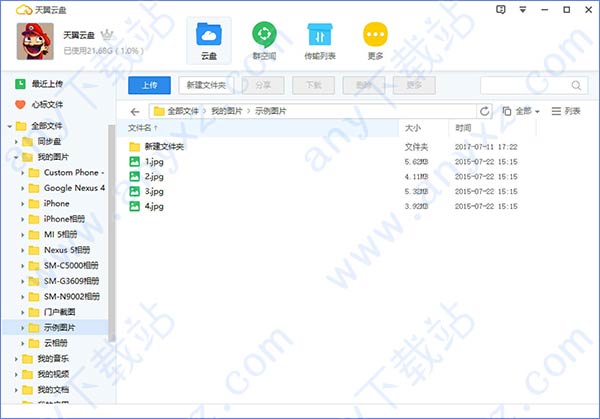
二、如何上传文件
方法一:打开PC客户端中的任意目录,把需要上传的文件直接拖动到该目录进行上传。
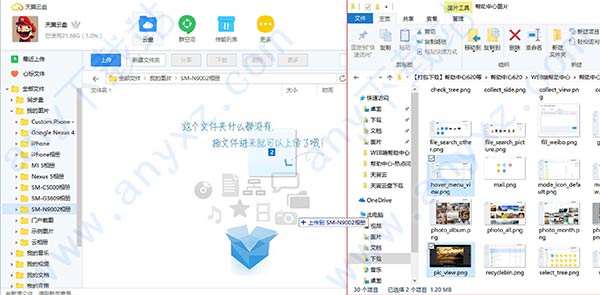
方法二:点击PC客户端中的全部文件栏目,把文件上传到指定的目录。点击“上传”按钮后,选择需要上传的文件即可。
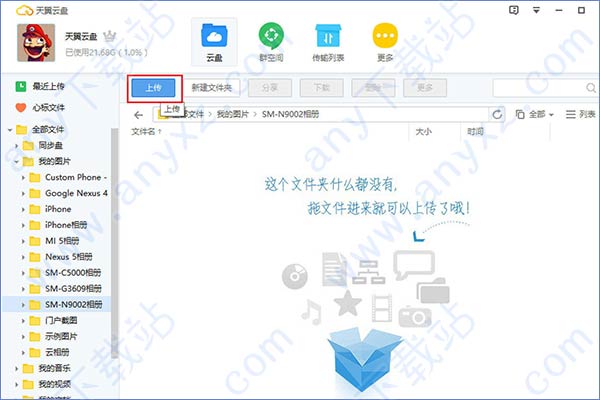
三、如何设置自动备份文件夹
目前,仅天翼云盘电脑版支持自动备份文件夹功能。安装PC客户端后,在本地指定文件夹为自动备份文件夹,通过在自动备份文件夹进行文件新建、复制、粘贴、修改操作,客户端会将变更文件自动备份至云端。 但是,在自动备份文件夹进行文件删除操作是不会同步到云端哦,即使对文件进行误删除操作,云端也能找回!非常适合备份办公文件!
(1)安装并登录PC客户端后,点击“更多”,然后打开自动备份;
(2)点击“添加文件夹”按钮,选择您需要自动备份的文件夹。

四、如何设置同步盘
目前,仅天翼云盘电脑版支持同步文件功能。安装PC客户端后,在本地指定一个文件夹为同步文件夹,通过在同步文件夹进行文件新建、复制、粘贴、修改、删除等操作,系统会将变更文件自动同步更新,使得同步文件夹中本地文件与云端文件始终保持一致。
(1)安装并登录PC客户端后,打开同步盘;
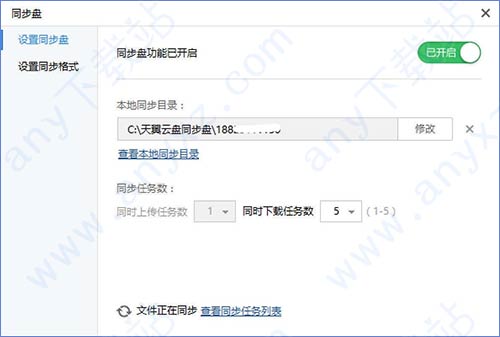
用户点击“确定”后,则设置“D:\天翼云盘同步盘\189XXXXXXXX”目录为同步盘目录,用户也可以点击“选择其他目录”更改。
(2)把文件拖至同步盘,系统即自动对复制的内容进行同步;
(3)同步过程中,文件左下角会显示同步图标;
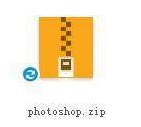
(4)当文件左下角同步图标变更后(如下图),该文件同步完成。
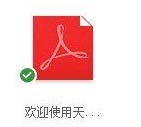
五、如何备份文件
将文件上传或移动到“我的图片”、“我的音乐”、“我的视频”、“我的文档”等非同步文件夹中,文件即可自动完成备份。
下载地址:



发表评论